Căutați descărcări eficiente de drivere HP, actualizări și ghid de instalare? Dacă da, atunci ați ajuns pe pagina potrivită. Această postare prezintă cele mai simple modalități de a descărca drivere de imprimantă pentru imprimante HP pe computerul tău Windows.
Imprimarea este simplă și ușoară cu imprimantele HP și, prin urmare, dacă utilizatorii se confruntă vreodată cu vreo problemă care împiedică de a folosi imprimanta fără probleme, apoi trebuie să se uite în starea driverelor de imprimantă și eventual descărcați drivere de imprimantă HP pentru a-și rezolva problemele cu imprimanta.
Instalarea celor mai recente actualizări ale driverelor de imprimantă are potențialul de a rezolva majoritatea problemelor legate de imprimantă, dar trebuie să fiți conștienți de modalitățile de a descărcați drivere de imprimantă HP pentru Windows 10 într-un mod simplu și fără efort.
Cea mai recomandată metodă pentru descărcarea driverului de imprimantă HP pentru Windows 10
Cel mai simplu și de încredere mod de a descărca și instala cea mai recentă versiune a driverelor HP pentru imprimante pe computerul tău Windows este prin Bit Driver Updater. Software-ul nu numai că actualizează automat toate driverele HP și alte hardware cu un singur clic al mouse-ului, dar duce și performanța computerului la un nivel cu totul nou. Puteți încerca acest program GRATUIT făcând clic pe butonul de mai jos.

În acest blog, ne vom concentra pe trei moduri principale prin care puteți descărca drivere pentru imprimanta HP pe computerul dvs. cu Windows 10.
Modalități simple de a descărca și actualiza driverele de imprimantă HP pentru Windows 10
Secțiunea de mai jos va elucida pașii pentru a efectua descărcarea manuală și automată a software-ului imprimantei HP.
1. Descărcați driverul de imprimantă HP de pe site-ul web HP
Vă întrebați cum să descărcați și să instalați driverul de imprimantă HP pentru Windows 10? Pașii de mai jos vă vor ghida să descărcați driverele HP Windows 10 de pe site-ul oficial de asistență al HP, dar trebuie să fiți pregătit să petreceți timp pentru acest proces.
De asemenea, trebuie să fii solid din punct de vedere tehnic și să te asiguri că poți identifica pachetul de driver potrivit. În plus, păstrați la îndemână numărul modelului imprimantei HP înainte de a continua cu pașii de mai jos.
Pași pentru a descărca manual driverele de imprimantă pentru imprimante HP:
Mai jos am subliniat pașii rapidi pentru a obține manual driverele de imprimantă.
- Viziteaza Asistență HP site-ul web.
- Deoarece sunteți în căutarea driverelor de imprimantă HP, faceți clic pe opțiunea de Imprimanta.

- Apoi, introduceți numele produsului în Căutare caseta și loviți Trimite buton.
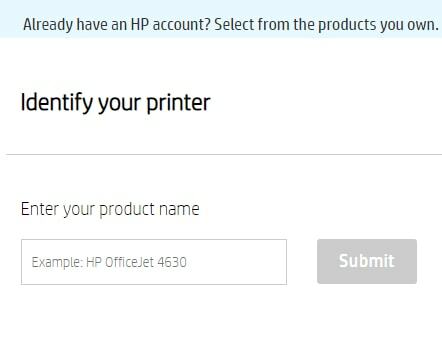
- Identificați pachetul de driver potrivit conform Windows Versiunea sistemului de operare pe care o aveți, cum ar fi Windows 10, 8 sau 7.
- Mai departe, descărcați driverul de imprimantă HP pachet pe computer.
- Odată ce procesul de descărcare a driverului HP este finalizat, lansați expertul de instalare făcând dublu clic pe fișierul .exe descărcat.
- Urmați instrucțiunile de pe ecran pentru a finaliza procesul de instalare și reporniți computerul.
Citeste si: Cum să remediați eroarea „Imprimanta nu răspunde” pe un computer Windows
2. Utilizați Device Manager pentru a actualiza driverele de imprimantă HP pentru Windows 10
De asemenea, puteți utiliza utilitarul încorporat Windows cunoscut sub numele de Device Manager pentru descărcarea și instalarea driverelor de imprimantă pentru imprimante HP. Iată pașii pe care trebuie să-i urmezi pentru a face același lucru.
- Pe tastatură, apăsați sigla Windows și tasta X pentru a deschide meniul Acces rapid. Apoi, faceți clic pe opțiunea Device Manager pentru a deschide același lucru pe computer.

- Accesați categoria Imprimante sau Cozi de imprimare și faceți clic pe ea pentru a vedea numele dispozitivelor de imprimantă din acea categorie.
- Faceți clic dreapta pe imprimanta dvs. HP și selectați opțiunea Actualizare driver din meniul pop-up care apare.
- Apoi, selectați opțiunea „Căutați automat software-ul de driver actualizat”.
- Sistemul dvs. de operare Windows va face atunci descărcați și instalați driverele HP adecvate pentru imprimante.
- După instalarea cu succes a driverului, reporniți computerul.
3. Utilizați Bit Driver Updater pentru descărcare gratuită de drivere HP pentru Windows 10 (recomandat)
Dacă nu vă simțiți confortabil cu metodele manuale menționate mai sus, atunci puteți utiliza întotdeauna metoda automată de descărcare a software-ului pentru imprimantă HP.
Folosind un instrument gratuit de actualizare a driverelor ca Bit Driver Updater este o metodă sigură, fiabilă, rapidă, ușoară și mai presus de toate o metodă automatizată. Aceasta înseamnă că puteți instala instrumentul pe sistemul dvs. și apoi vă relaxați, deoarece instrumentul se va ocupa automat de toate nevoile computerului dvs. legate de driver.
Caracteristici și merite magnifice ale Bit Driver Updater:

Să ne uităm mai jos la multitudinea de caracteristici și beneficii splendide ale acestui instrument în detaliu.
- Instrumentul este activat cu funcția Actualizare cu un singur clic pentru a instala chiar și mai multe drivere în câteva minute.
- Ține driverele PC-ului la zi tot timpul.
- Îmbunătățește performanța și viteza computerului.
- Instrumentul este capabil să facă copii de rezervă și să restaureze driverele de dispozitiv.
- Instrumentul este capabil să scaneze complet computerul și să găsească drivere eronate instantaneu.
- Instrumentul are o bază de date mare de drivere care poate furniza cele mai recente versiuni ale tuturor driverelor pentru computer.
- Bit Driver Updater instalează doar drivere autentice pe computer, eliminând astfel problemele de compatibilitate.
Pași pentru a descărca automat driverul de imprimantă HP:
Iată instrucțiunile pas cu pas despre cum să descărcați driverele pentru imprimanta HP cu Bit Driver Updater.
- Descărcați și instalați rapid programul Bit Driver Updater pe computerul dvs. Windows.

- Utilizați acest instrument pentru a programa o scanare sau a rula o scanare a driverelor la cerere pentru a afla driverele defecte sau absente din sistem.
- După ce s-a terminat scanarea, puteți face clic pe butonul „Actualizare”. descărcați drivere de imprimantă HP automat pe computer. Instrumentul va prelua cele mai recente drivere de imprimantă HP autentice și relevante din baza sa mare de date.
- După aceasta, instrumentul va finaliza automat și instalarea pachetelor de drivere de imprimantă HP descărcate.
Câteva caracteristici lăudabile ale driverelor de imprimantă universale HP
Indiferent dacă aveți nevoie de o imprimantă pentru desktop sau laptop, Driver de imprimantă HP Universal oferă soluția unică de imprimare nu doar pentru imprimantele HP, ci și pentru unele dispozitive non-HP. Iată care sunt caracteristicile și beneficiile utilizării driverelor de imprimantă universale HP:
- Utilizatorii pot configura acest driver cu mai multe dispozitive și platforme.
- Dependența utilizatorilor de echipa de asistență tehnică scade pe măsură ce acest driver de imprimantă utilizează comunicarea bidirecțională pentru a identifica caracteristicile dispozitivului.
- Oferă o facilitate de criptare pentru lucrările de imprimare.
- Păstrează o interfață și un aspect constant de imprimare pe diferite dispozitive.
- Poate fi folosit în mod tradițional sau dinamic.
Citeste si: Cum să actualizați driverele de imprimantă în Windows 10
Ați reușit să descărcați drivere de imprimantă pentru imprimante HP?
Acest lucru ne duce la sfârșitul articolului în care ați învățat despre tehnici simple și eficiente actualizați și descărcați driverele de imprimantă HP pentru Windows 10. Sperăm că metodele noastre s-au dovedit a fi utile pentru a descărca software-ul de imprimantă HP.
Lăsați-ne întrebările sau sugestiile dumneavoastră în caseta de comentarii de mai jos. De asemenea, abonați-vă la buletinele noastre informative sau urmăriți-ne pe site-urile de rețele sociale pentru a fi la curent cu o varietate de subiecte din lumea tehnologiei și a gadgeturilor.